El rumor de que cualquier dispositivo con la cámara de Google obtiene mejores resultados ha crecido más y más. Hemos llegado a un punto en que muchas personas apenas quieren hacer Root o desbloquear el bootloader para instalar esta app. Así que en el día de hoy te ayudaré a decidir si vale realmente la pena todo este trabajo.
Para esto, te recomiendo que veas el vídeo que he preparado, pero si así lo prefieres, también puedes ver las imagenes en este artículo:
Cámara Stock vs Gcam en el Xiaomi Redmi Note 5
La cámara Stock es el de la izquierda, mientras que la cámara de Google es el de la derecha.
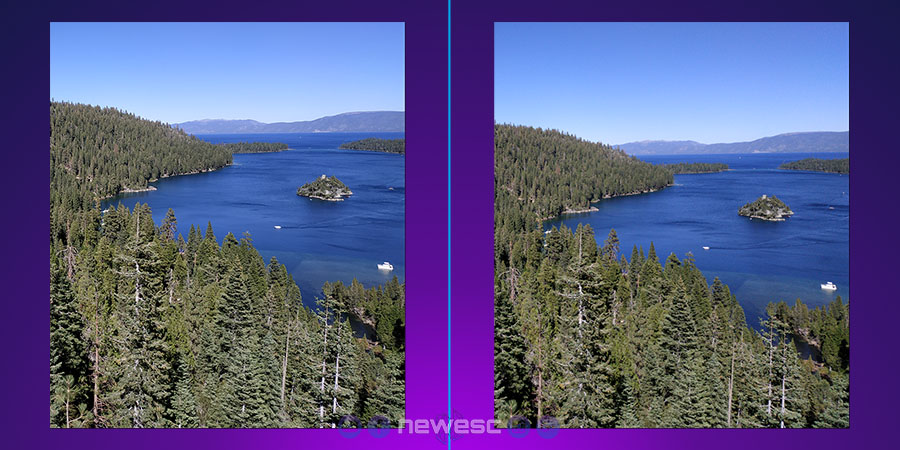 En esta imagen ambas apps consiguen excelentes resultados, pero quizás la Gcam nos de unos azules más vibrantes y el color del cielo con un gradiente más interesante.
En esta imagen ambas apps consiguen excelentes resultados, pero quizás la Gcam nos de unos azules más vibrantes y el color del cielo con un gradiente más interesante.
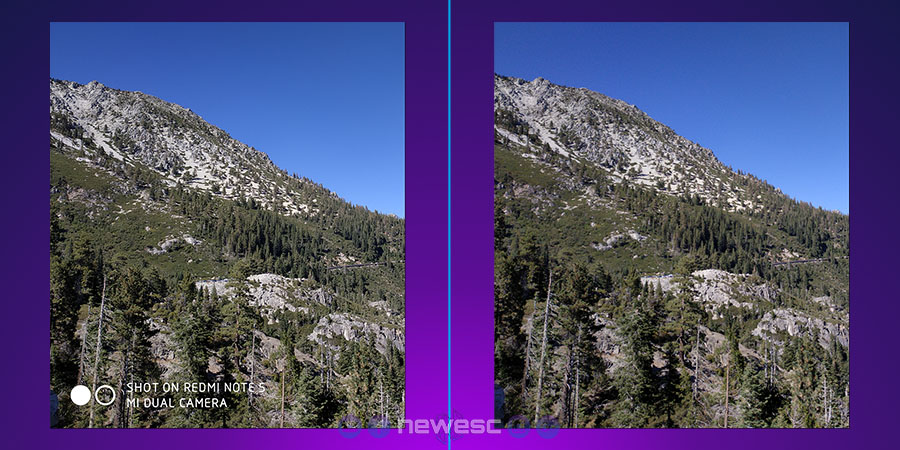
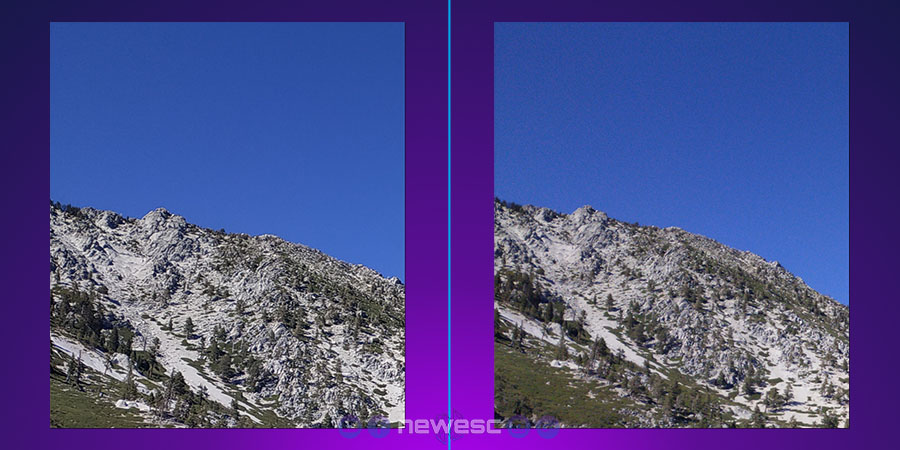
Aun en el mismo sitio, hice esta foto. Una vez más, los resultados son bastante idénticos, pero si aproximamos las imagenes podemos ver cierto grano en el cielo de la Gcam y más nitidez en la app Stock, aunque esta nitidez no me termina de convencer si te soy honesto. Prefiero la suavidad de la cámara de Google en este especifico momento.
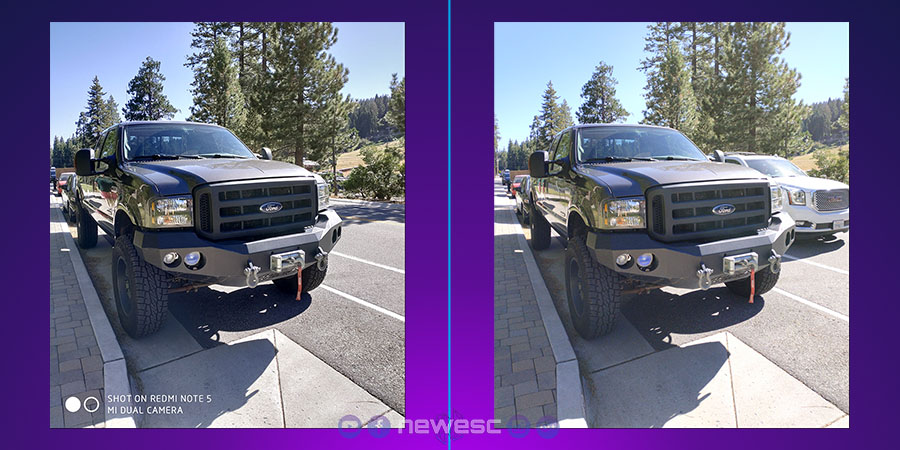
Aquí podemos ver como la cámara Stock tiene un rango dinámico superior. Mira el color de las hojas de los pinos a la derecha y también la lateral izquierda del coche. Los resultados de la Gcam son como si le faltase algo de contraste.

Aun de día, cambiemos un poco los escenarios para momentos más complicados. En esta foto podemos ver como ambas logran hacer un buen trabajo en HDR, con un buen rango dinámico, y también nitidez. Me gustan los colores del cielo de la cámara de Google, pero la puerta del garaje tiene grano y el suelo en la Cámara Stock me parece un poco mejor.
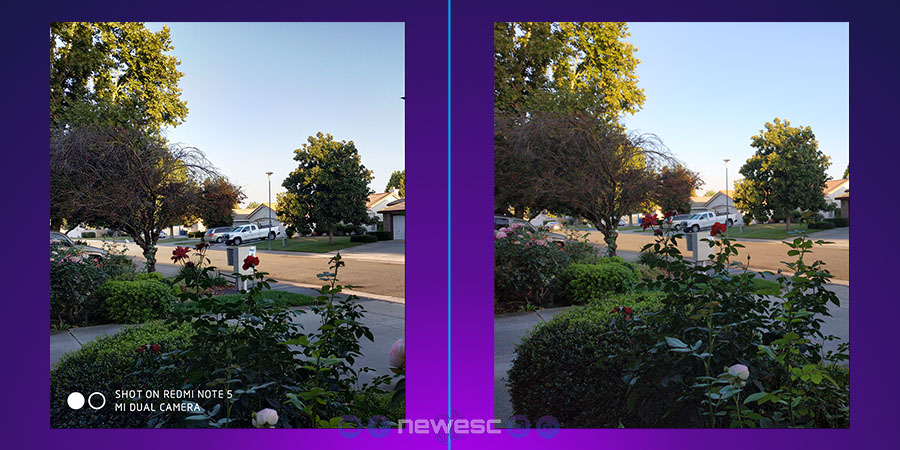
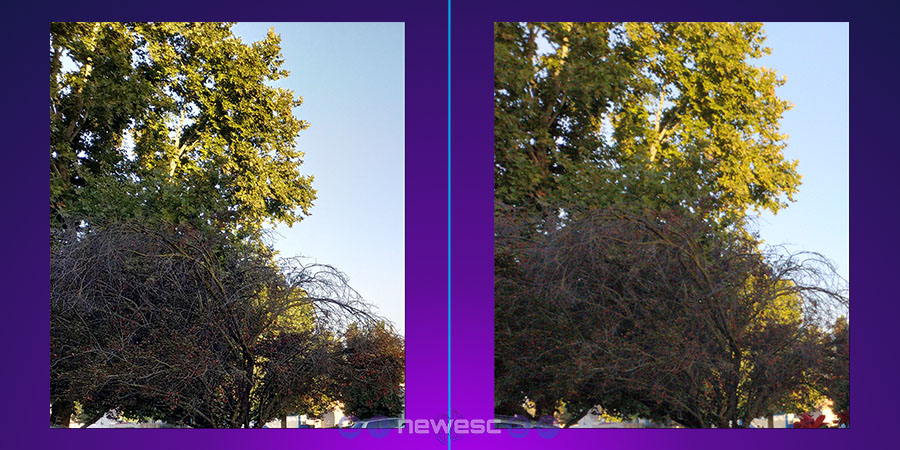
Cambié de angulo y hice esta foto. A primera vista parecen bastante idénticas, pero cuando aproximamos vemos como la cámara de Google exagera demasiado en su suavizado. La app Stock, por lo contrario, mantiene las sombras y la nitidez.
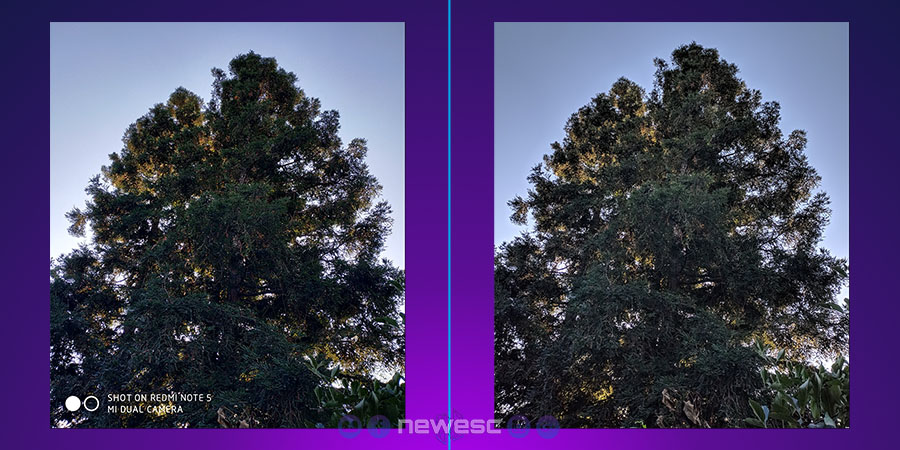
Lo mismo ocurre en esta foto que hice al atardecer.
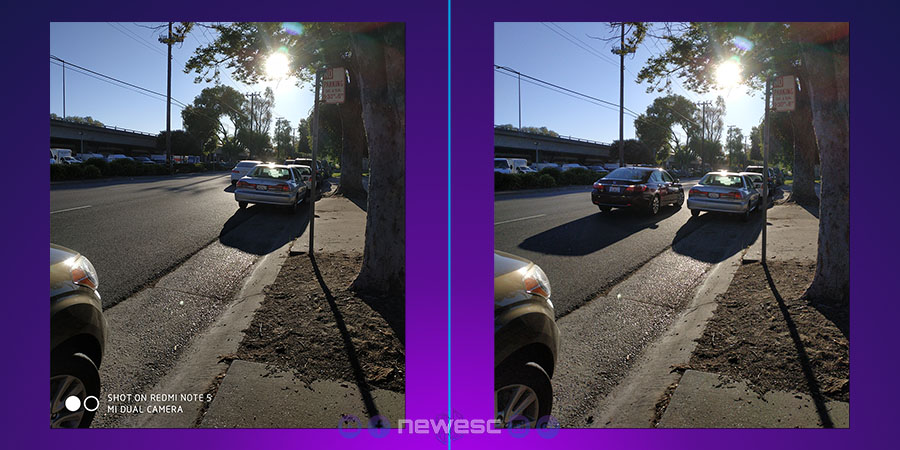
En esta foto en contraluz tuve la mala suerte de que ese coche fuese aparcar justo cuando cambiaba de aplicación, pero lo más importante son los buenos resultados de ambas fotos en un escenario tan complicado.
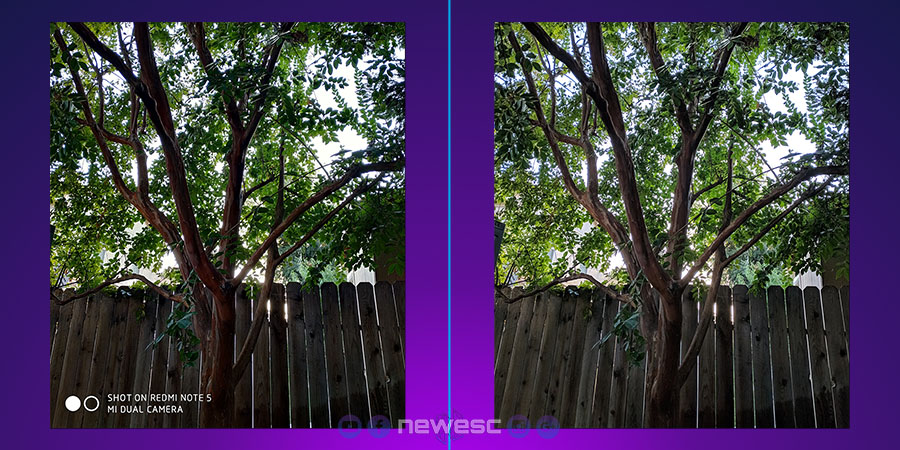
Otra imagen en contraluz, pero esta vez con resultados distintos. La foto a la izquierda tiene un alto contraste que oculta algunos detalles que en la imagen a la derecha podemos ver. Como has podido ver hasta ahora, existe un cierto patrón, y es que la cámara de Xiaomi exagera el contraste en algunos momentos.

Este aumento del contraste es un poco artificial en algunas imagenes como veremos a continuación, pero en otros mejora un poco los colores conseguidos, como es el caso de esta foto.

Esta otra es otro buen ejemplo. La imagen a la derecha es un poco más pálida, mientras que la cámara Stock ha conseguido mantener unos colores más vivos y realistas.
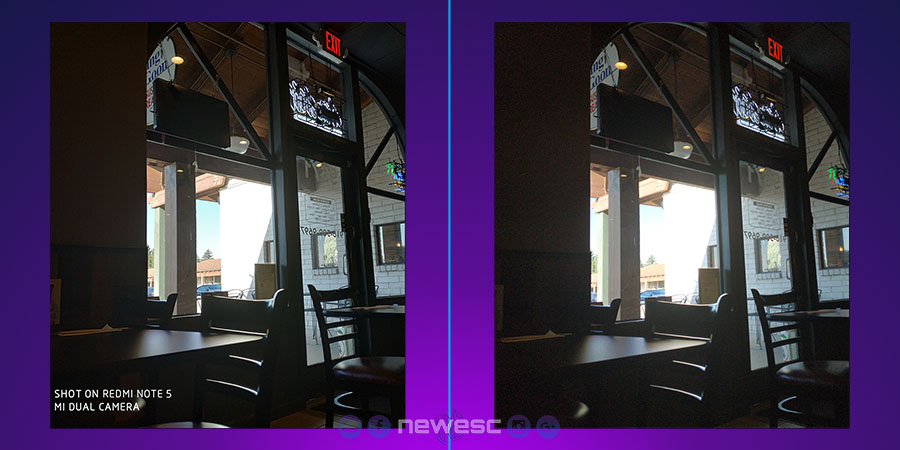
En esta podemos ver como la cámara de Google tiene algo más de grano y con un rango dinámico inferior. Veamos el color de la madera en el exterior, así como el azul del cielo.
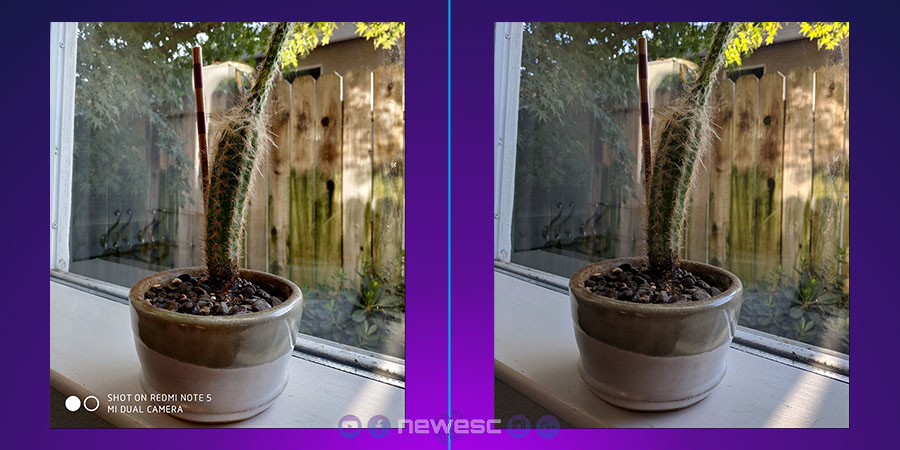
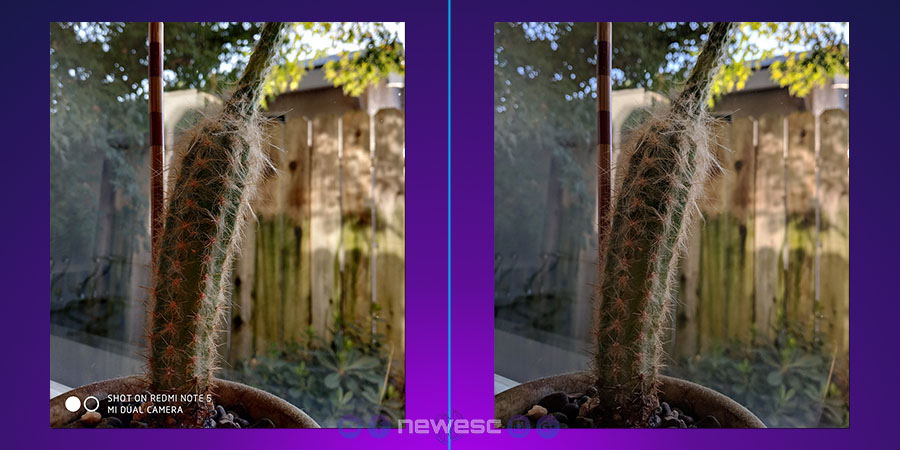
Aquí seguramente te guste más la de la izquierda, pero te puedo asegurar, al 100%, que ese cactus no es así tan verde y sus espinas no son amarillas. Una vez más, la app Stock exagera bastante en el contraste, mientras que la cámara de Google nos da un resultado menos atractivo, pero más real.


Algo bastante curioso es que, la cámara Stock no exagera los colores de la comida.

Cuando las vi en el móvil, creía que a la cámara de Google le faltaba color, pero viéndolas en el ordenador me gusta mucho más su resultado.


En la mayoría de las ocasiones, esto suele ocurrir cuando el modo HDR se activa automáticamente, ya que en las demás situaciones, los resultados son bastante idénticos.
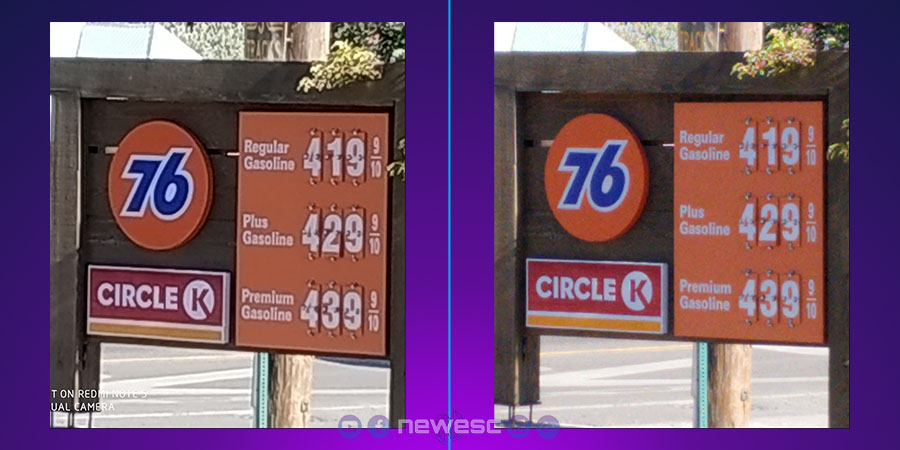
Quiero terminar estas fotos diurnas con esta que tiene el Zoom al máximo. En la izquierda tenemos un resultado más saturado y con un post procesamiento más agresivo que elimina algunos detalles, mientras que a la derecha vemos unos colores más reales y resultados más suaves. Es el resumen perfecto de todo lo que hemos visto hasta ahora.
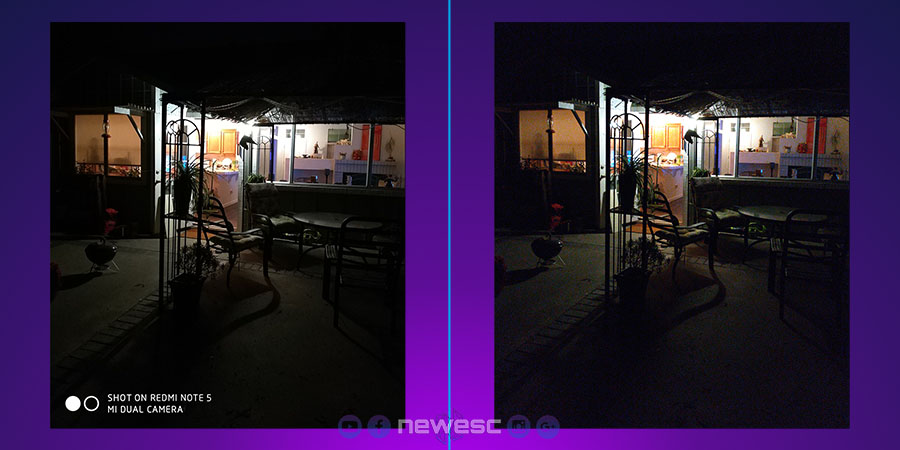
Las fotos nocturnas tienen un claro vencedor. La cámara Stock tiene menos granos y consigue unos resultados más claros. Mira el suelo de ambas fotos.

En esta otra, la pared en la cámara de Google tiene más granos. Hasta parece que se han realizado con dos cámaras completamente distintas, pero no es así.


Hay ocasiones en que la diferencia entre ambas apps es insignificativa. Las imagenes tienen muy buena calidad y si no fuese por el logo, sería difícil de distinguir.

Pero en la mayoría hay claras diferencias. En esta vemos una vez más un post procesamiento más agresivo en la cámara Stock, con más contraste y una nitidez más pronunciada.

En esta otra también me ha gustado bastante el resultado conseguido con la app stock, ya que he conseguido más detalles en toda la bombilla, y no apenas la luz que emite en su interior.

En un ambiente bastante oscuro, este es el resultado. No me gusta ninguna de las dos, pero la cámara de Google al menos consigue disimular un poco mejor los granos con esa especie de filtro amarillo que le incorpora.
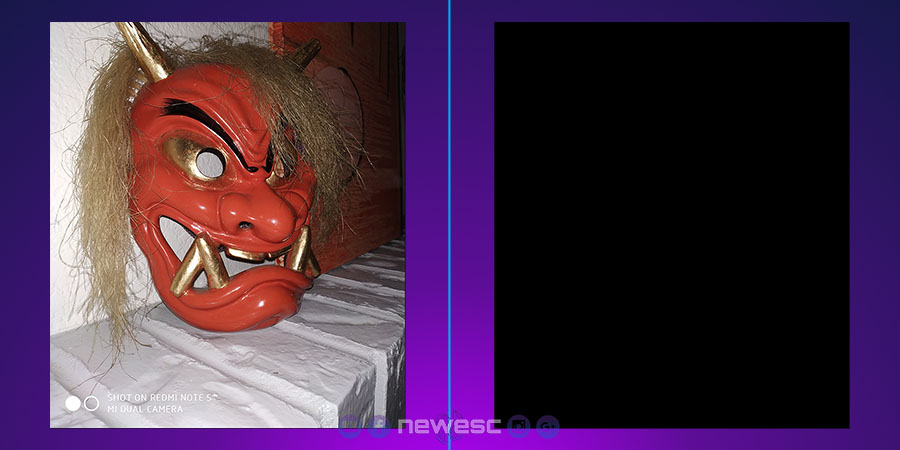
No he intentado hacer muchas más fotos con flash ya que esto sucedía: la cámara de Google me daba una foto completamente negra.
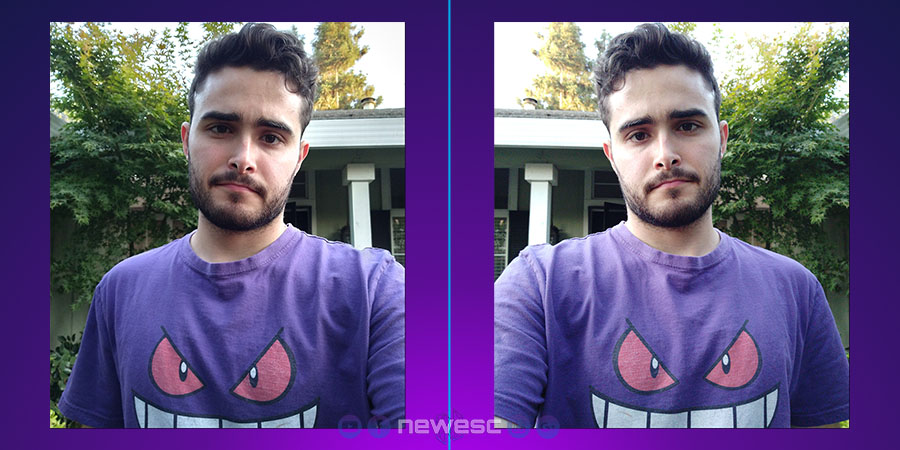
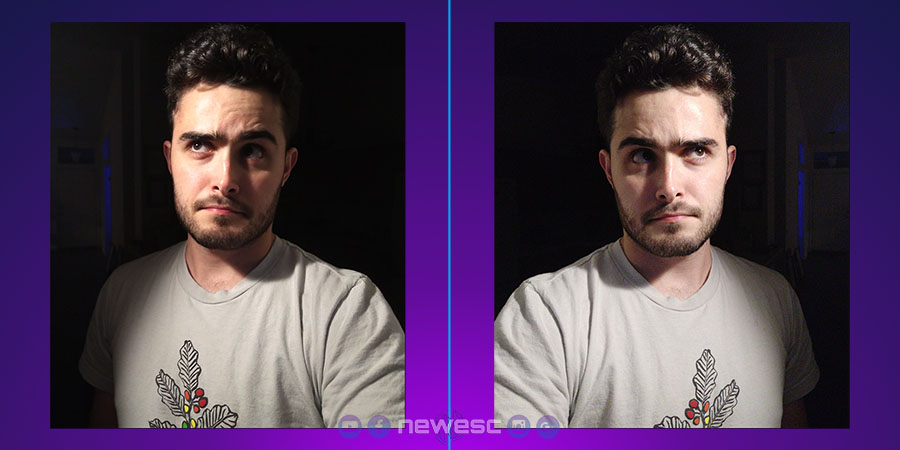
Quiero terminar esta comparativa con algunas fotos de la cámara frontal, la cual me ha dado casi siempre los mismos resultados: colores más reales y con un buen rango dinámico en la cámara de Xiaomi, y colores más pálidos y fríos en la cámara de Google.
Conclusiones
He decidido probar la cámara de Google en el Redmi Note 5 porque se ha lanzado en febrero y existen muchos más ports que elegir.
Pero para decirte la verdad, me ha decepcionado – esperaba algo mejor. En la mayoría de las situaciones me da unos colores más reales, pero en ambientes de baja luminosidad tiene bastante grano. La cámara frontal tampoco está bien optimizada y de vez en cuando sufre cierres inesperados.
El principal problema de la cámara Stock es que exagera en el contraste y, cuando hay muchos detalles, su post procesamiento es muy agresivo. Me recuerda mucho al filtro de “Nitidez” que existe en Instagram. Pero aun así, funciona mejor y al menos me da unos resultados más equilibrados en la mayoría de las situaciones.
Cómo instalar la Gcam en el Xiaomi Redmi Note 5
Para los que la quieran instalar, el procedimiento es muy sencillo. Primero debes hacer es desbloquear el Bootloader, Instalar un recovery personalizado y hacerle Root. En este vídeo te enseño rápidamente como lo puedes hacer.
Luego, tan solo debes flashear la API de la cámara, otra API para la cámara lenta y instalar la APK que quieras.
En Internet encontrarás muchos Ports de esta cámara, que dependiendo de tu sistema operativo, funcionarán mejor o peor. He probado los más recomendados en HTCMania y XDevelopers y el MGCamera_5.1.0.18_R4X_v.5.1.19.apk es el mejor, o mejor dicho, es el que menos problemas me ha dado, ya que los demás se bloqueaban frecuentemente o simplemente no funcionaban correctamente.
[ratings]